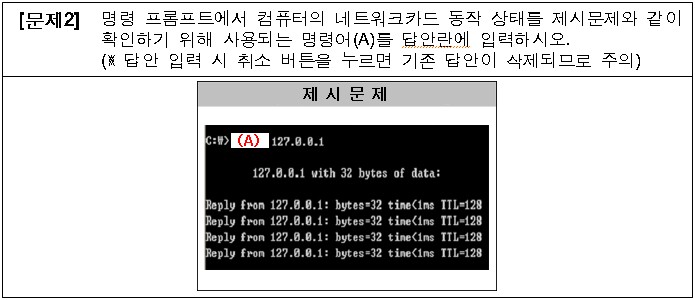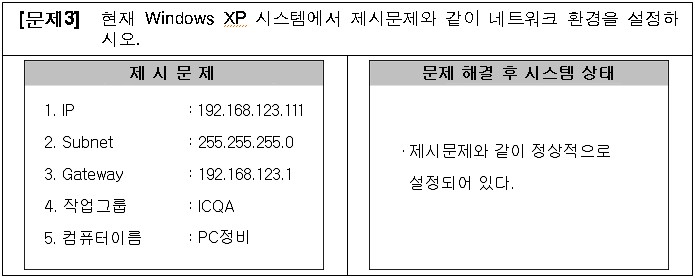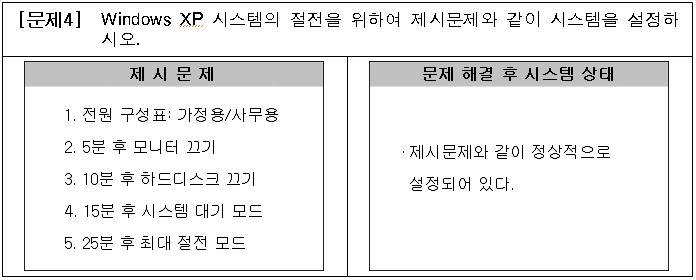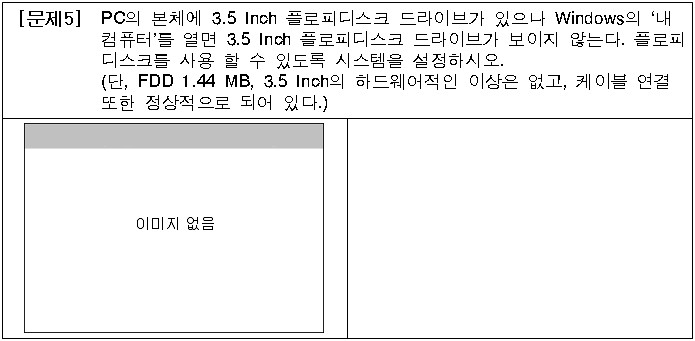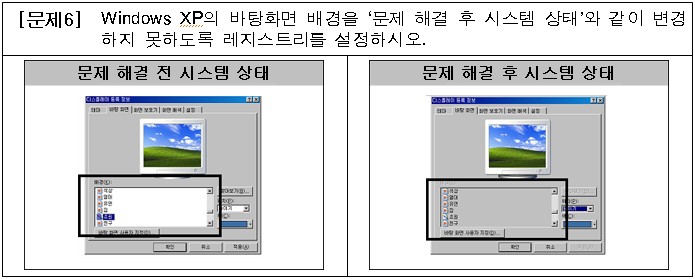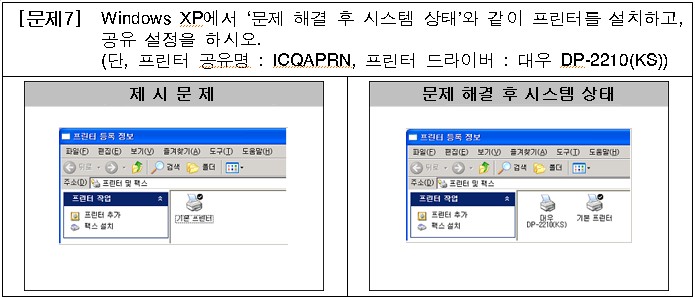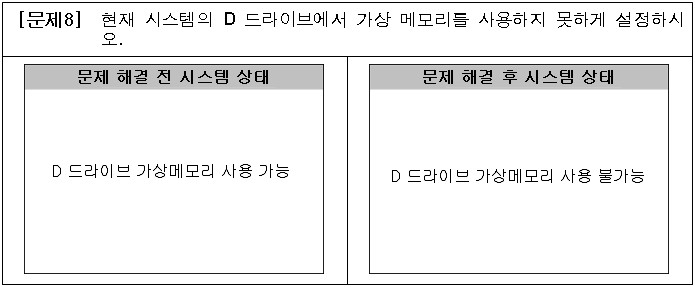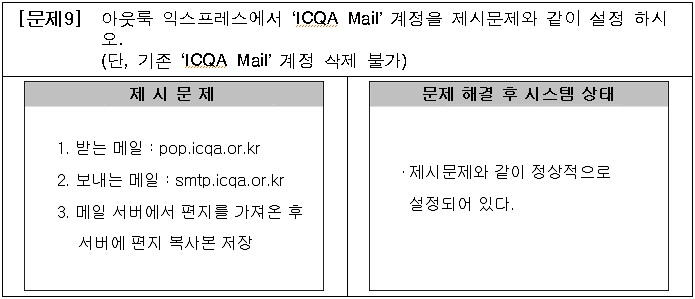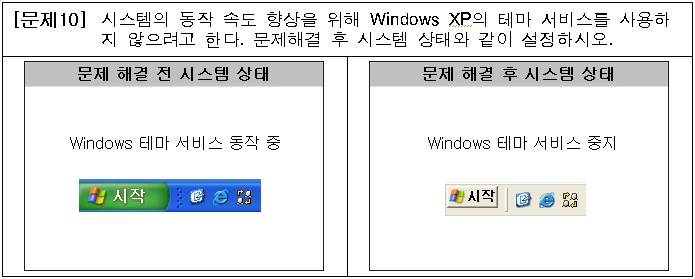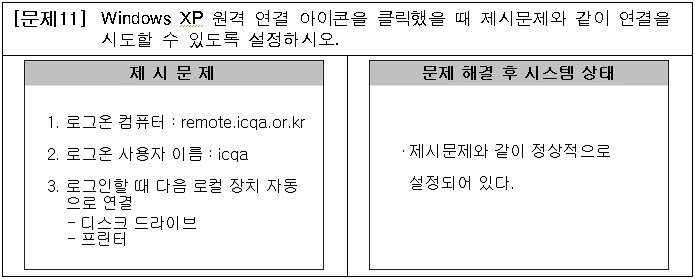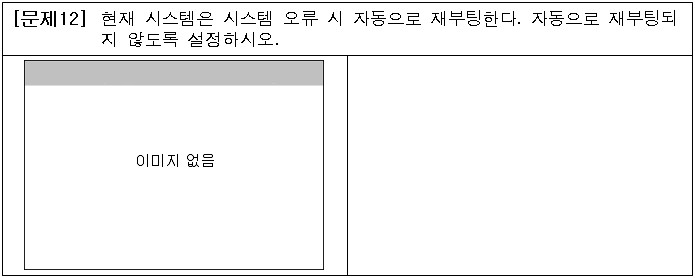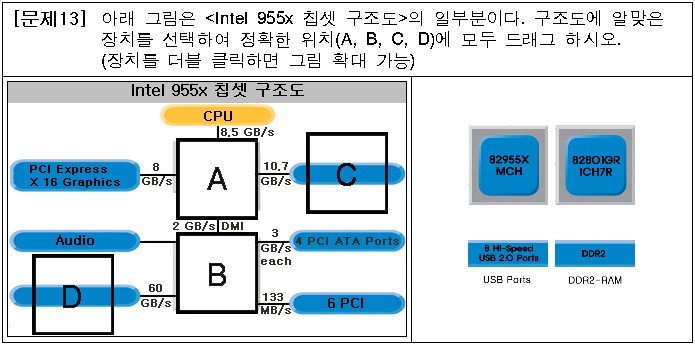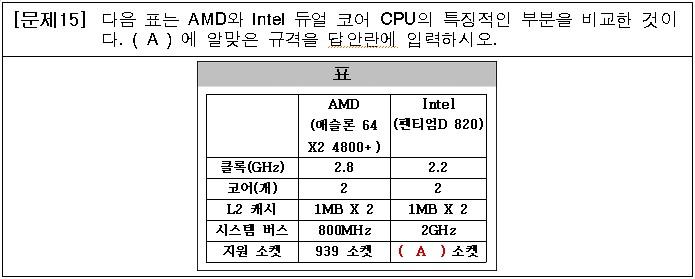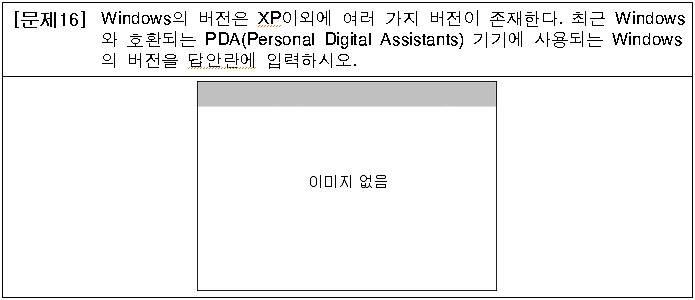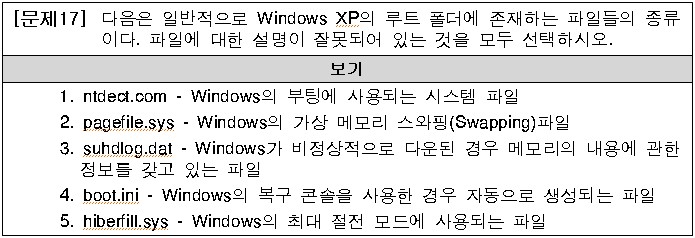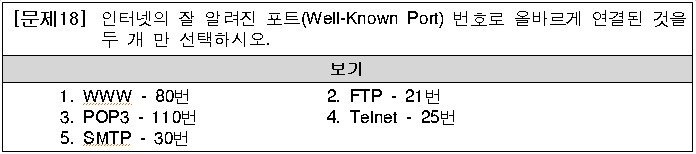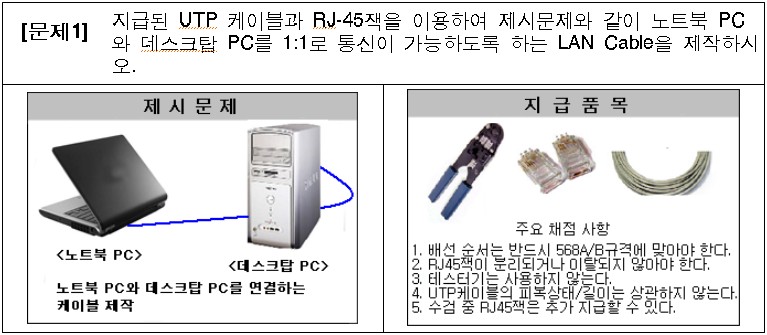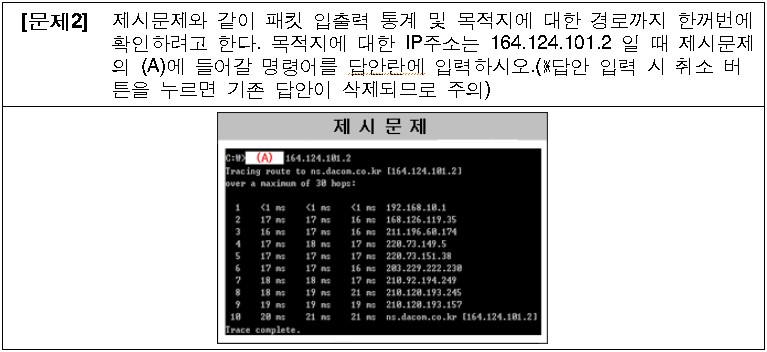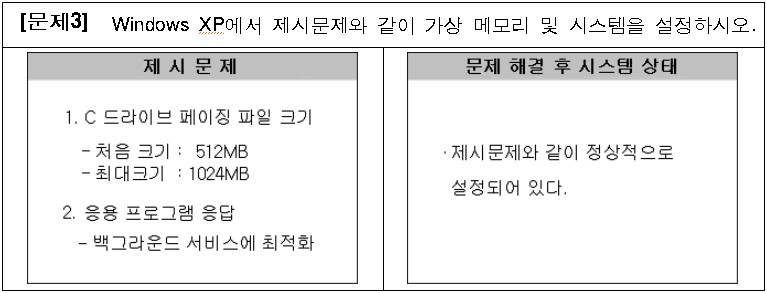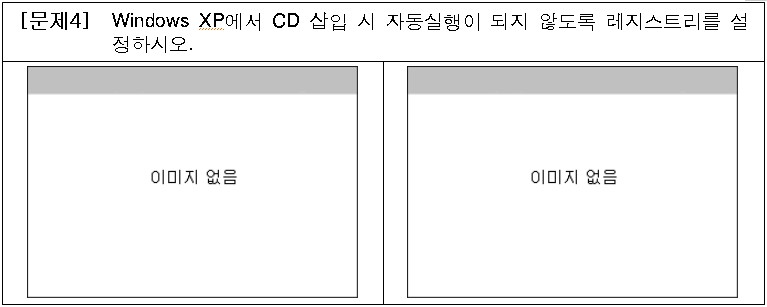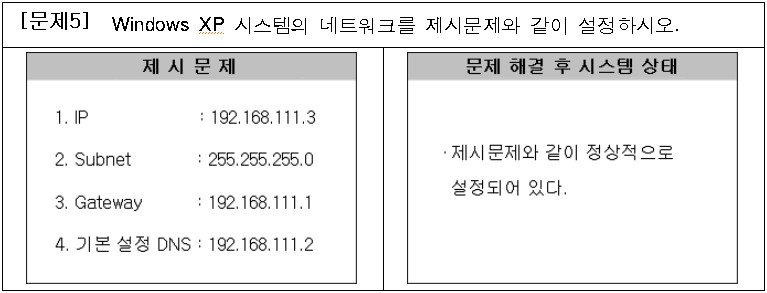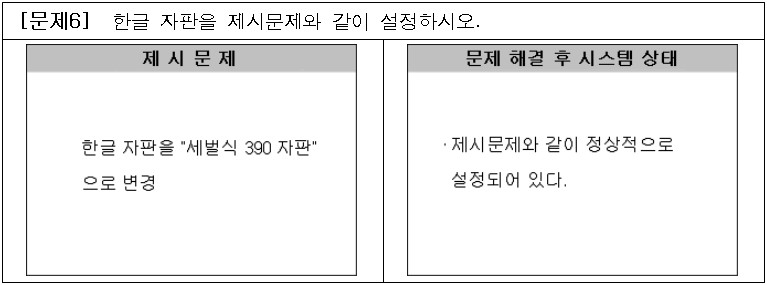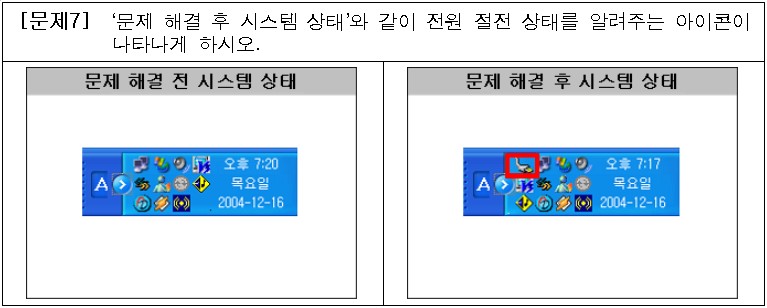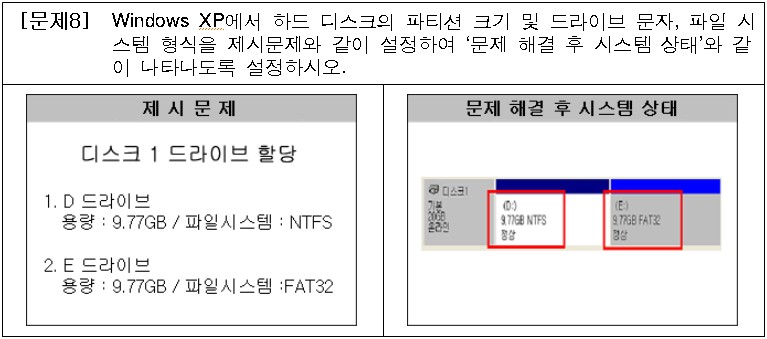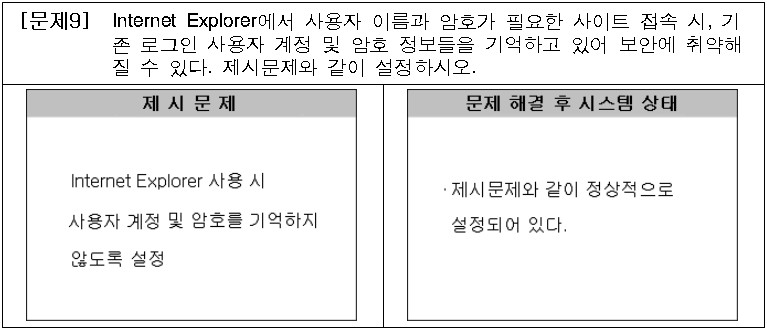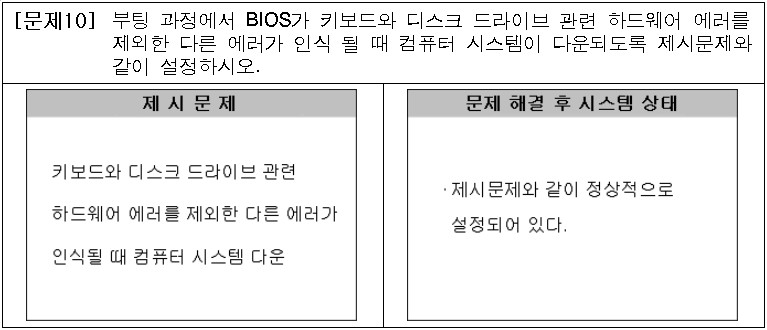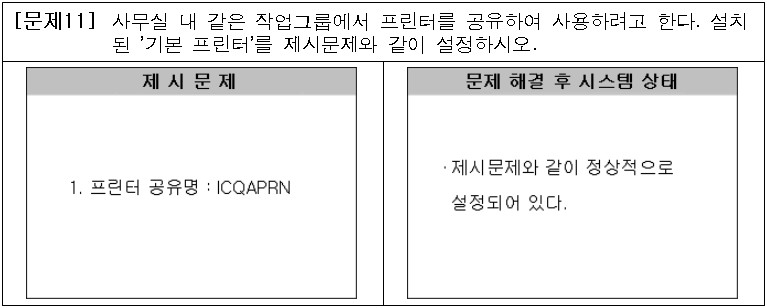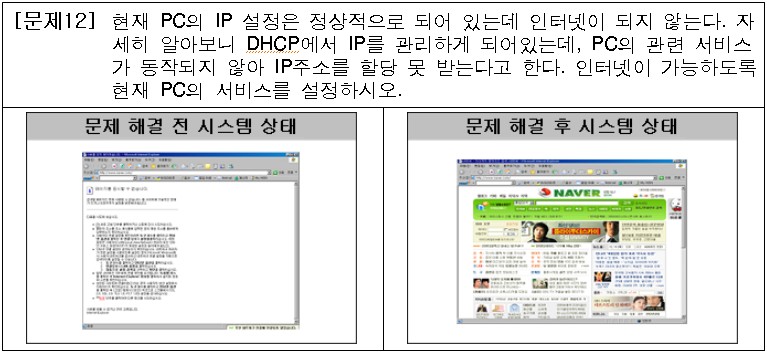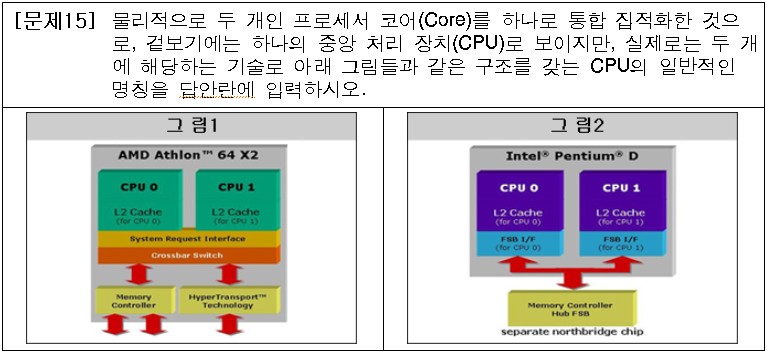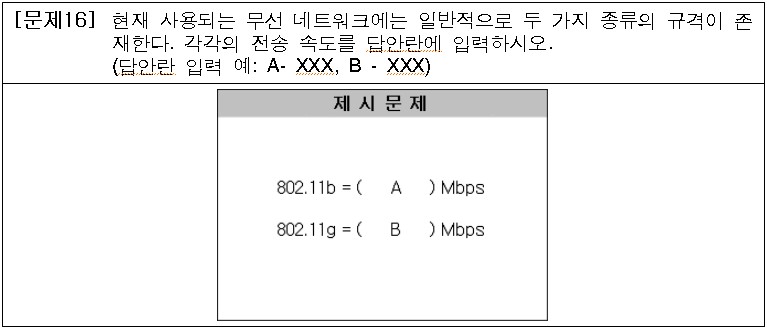각 그림을 클릭하면 크게 보입니다.
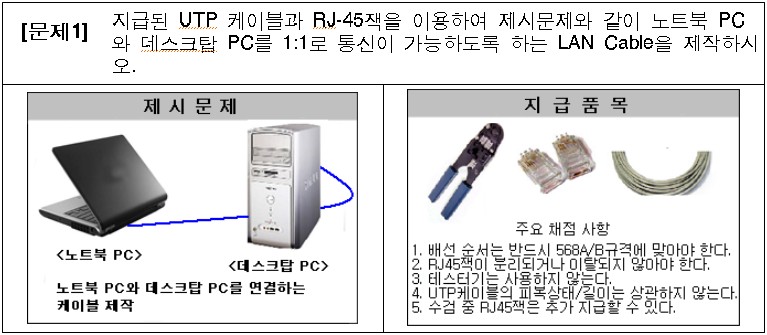
PC 장치간에는 크로스 케이블링 작업.
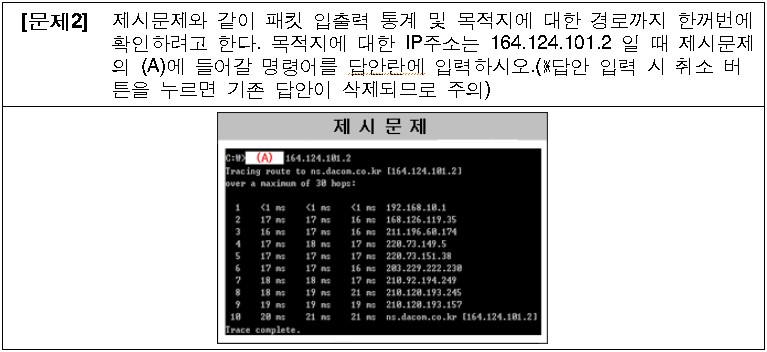
콘솔시작-답안입력-tracert
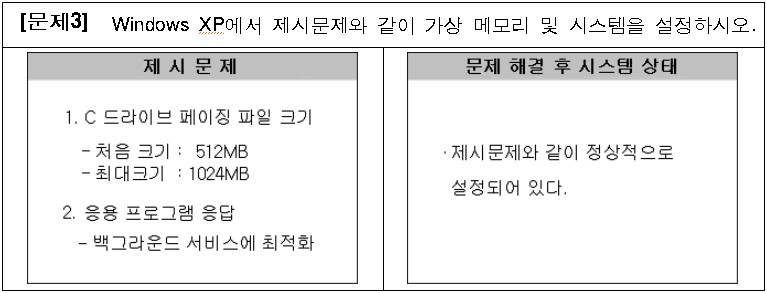
작업형 시뮬레이션 시작-시스템등록정보-고급탭-성능의 설정-고급탭-가상메모리의 변경에서 지시사항 작업
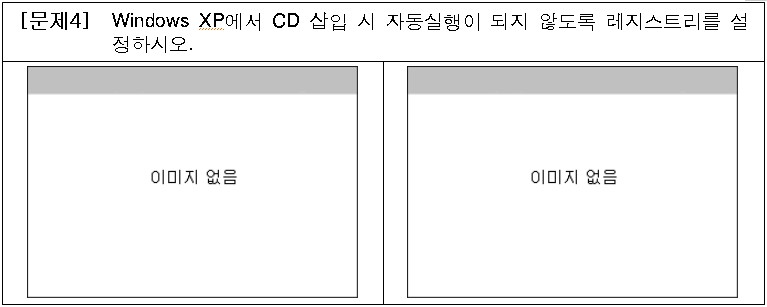
작업형 시뮬레이션 시작-레지스트리 편집기에서 HKLM-System-CurrentControlSet-Services-Cdrom 찾아 Autorun 값을 0으로 수정
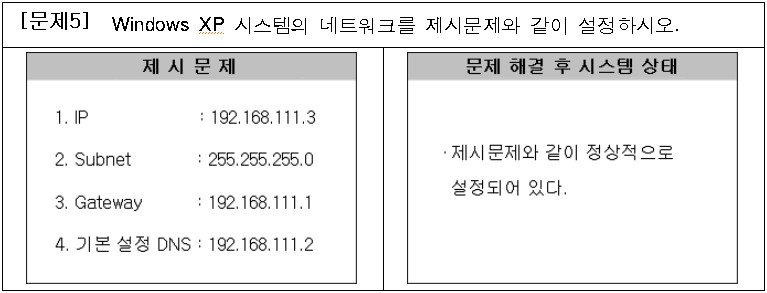
작업형 시뮬레이션 시작-네트워크 등록정보-인터넷프로토콜(TCP/IP) 속성에서 설정
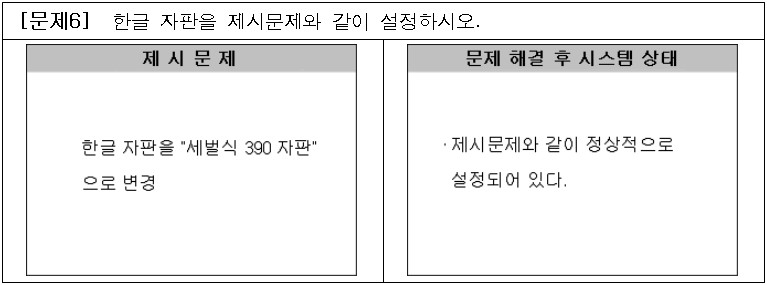
작업형 시뮬레이션 시작-국가및 언어옵션-언어-자세히-한글입력기 선택-속성에서 지정
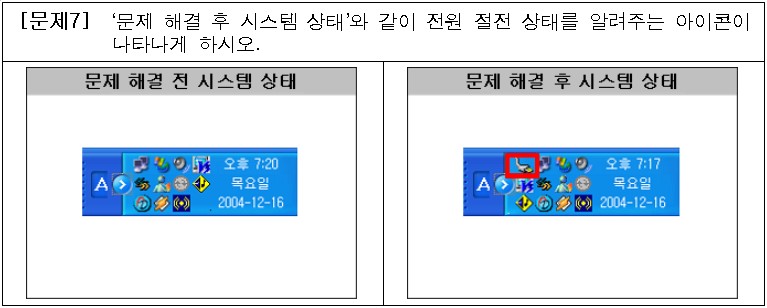
작업형 시뮬레이션 시작-디스플레이 등록정보-화면보호기탭-모니터전원의 전원-고급탭-옵션에서 '작업표시줄에 항상 아이콘 표시'에 체크
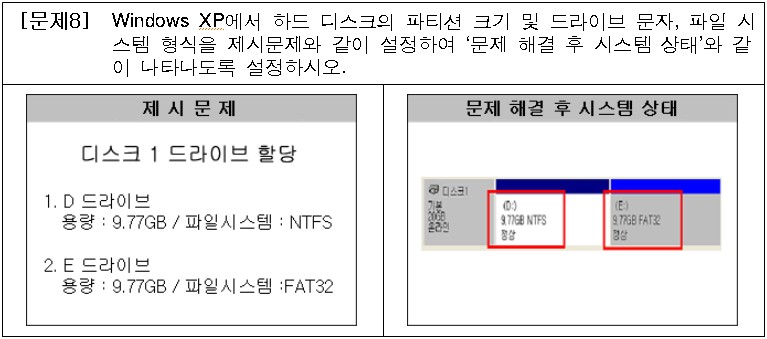
작업형 시뮬레이션 시작-디스크 관리자-디스크관리-해당 디스크 선택후 마우스 오른쪽으로 작업
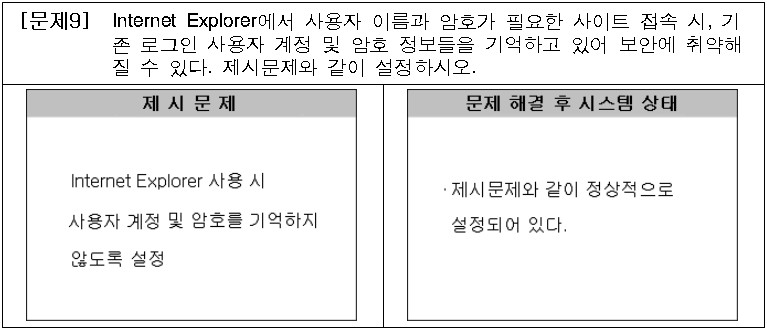
작업형 시뮬레이션 시작-인터넷 등록정보-내용 탭-개인정보의 자동완성-'양식의 사용자 이름과 암호' 항목 체크 해제
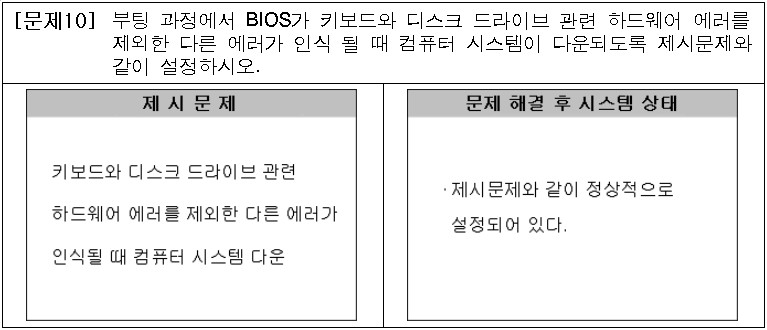
BIOS-STANDARD CMOS FETURES-Halt On에서 'All, But Disk/Key' 지정.
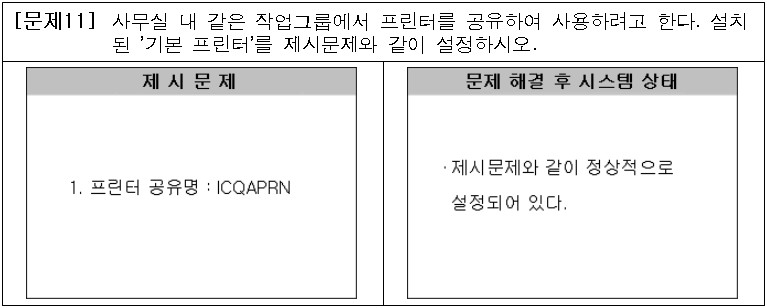
작업형 시뮬레이션 시작-프린터 등록정보-프린터 선택 후 속성-공유 탭 이동 후 '이 프린터 공유' 체크하고 공유이름 지정
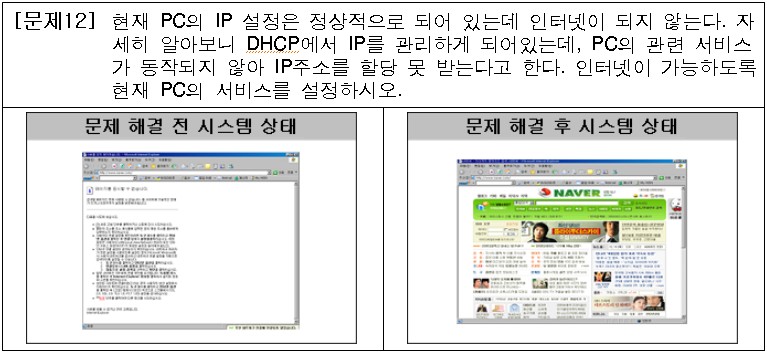
작업형 시뮬레이션 시작-서비스-DHCP Client 더블클릭-시작유형 자동 선택 후 서비스상태의 시작 버튼 누름.

A-1 / B-3 / C-4 / D-5 / E-6

K8M800 칩셋은 AMD64 및 셈프론 FSB 266/333/400MHz 지원하고 DDR 램을 지원한다.
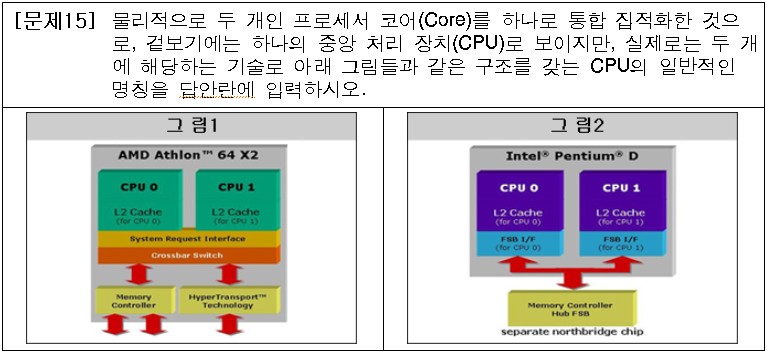
듀얼코어(Dual Core)
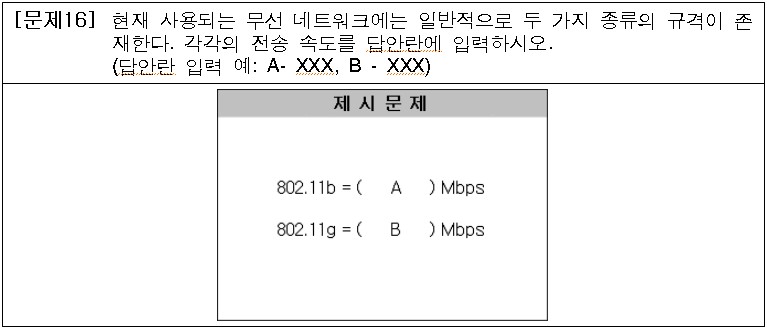
A- 11, B- 54

다지선다. 애슬론64 M 이란 모델은 없다.

1. 2진수 8개로 구성되어 있다. 2. IPv6는 128bit이다.
 invalid-file
invalid-file